Converti i tuoi video preferiti con 500th Video Converter per Windows 10
I convertitori video(Video converters) sono ovunque in questi giorni, e questo ha senso perché molti di noi tendono a fare video regolarmente con i nostri smartphone. Ora verrà il momento in cui è necessaria la conversione di un video e qui è necessario il software giusto. Oggi parleremo un po' di 500th Video Converter , un software progettato con lo scopo principale di convertire i file video in ciò che desideri. Ora, tieni presente che 500th Video Converter non supporta tutti i formati esistenti, ma supporta quelli popolari.
Così com'è, quindi, questo strumento è principalmente per coloro che non sono professionisti, ma solo un normale Joe del quartiere che vuole convertire video di famiglia per mostrare sua nonna o suo nonno. La grande domanda è, quindi, la gente dovrebbe usare questo software nonostante le sue carenze? Sì, un sonoro sì.
500° convertitore video(Video Converter) per PC Windows
500th Video Converter è un software di conversione video gratuito per convertire e masterizzare file video, estrarre tracce audio da file video, visualizzare in anteprima video e applicare effetti visivi. Ci piace questo strumento per la sua semplicità e crediamo che gli altri si sentiranno allo stesso modo. Abbiamo usato meglio, questo è certo, ma per la conversione video di base, 500th Video Converter è più che sufficiente.
1] Converti un video(1] Convert a video)
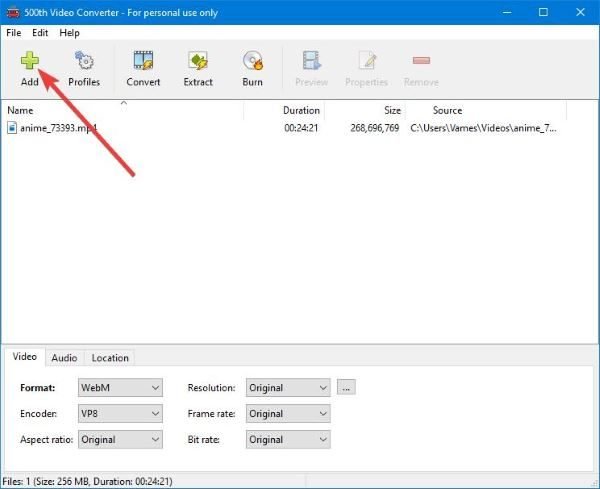
Il primo passo da compiere quando si converte un video è molto semplice. Basta(Just) fare clic sul grande pulsante verde che dice Aggiungi(Add) . Da lì, cerca il video che desideri convertire, selezionalo, quindi fai clic su Aggiungi(Add) o premi il tasto Invio(Enter) sulla tastiera.
Una volta aggiunto il video, gli utenti dovrebbero vedere la dimensione del file e la durata dell'intero video. In basso, le persone dovrebbero vedere le opzioni per selezionare il formato richiesto e il codificatore. Gli utenti possono persino modificare le proporzioni, la risoluzione e la frequenza dei fotogrammi per adattarle al proprio stile.
OK, quindi il passaggio successivo è convertire il video. Lo facciamo facendo clic sul pulsante che dice Converti(Convert) . Seleziona la cartella in cui vuoi che finisca il prodotto finito, quindi premi il tasto Invio(Enter) .
Dopo averlo fatto, inizierà il processo di conversione, quindi siediti e attendi che si completi. Tieni(Bear) presente che potrebbe volerci del tempo se le dimensioni del file sono grandi e se il tuo computer è al di sotto della media in termini di prestazioni.
2] Estrai l'audio dal video(2] Extract audio from video)

Quando si tratta di estrarre l'audio da un file video, beh, farlo è semplicissimo. Fare clic(Click) sul pulsante che dice estrai. Seleziona la cartella per il prodotto finito e il gioco è fatto. Aspetta solo(Just) che 500th Video Converter faccia il suo dovere e andrà tutto bene.
3] Masterizza video su disco(3] Burn video to disc)

Oltre alla conversione di video e all'estrazione dell'audio, c'è la possibilità di masterizzare il contenuto video su un DVD o Blu-Ray . Assicurati di aggiungere il video preferito e, da lì, premi il pulsante che dice Masterizza(Burn) .
Una nuova finestra dovrebbe apparire subito. Digita il nome del video, quindi fai clic sul pulsante Masterizza(Burn) per iniziare il processo.
Ancora una volta, non dovremmo che la velocità dipenda tutto dalle dimensioni, dalla qualità del computer e dalla velocità del disco.
Scarica(Download) lo strumento direttamente dal sito ufficiale(official website) .
Related posts
Lightworks è un completo video creation software per Windows 10
Icecream PDF Converter: Software gratuito per PDF conversion Windows 10
Icecream Media Converter per Windows 10 PC
5 migliori app software di conversione video per Windows 10
Watch TV digitale e ascolta Radio su Windows 10 con ProgDVB
Indeep Notes è una nota gratuita e portatile che prende app per Windows 10
Convert EPUB a MOBI - Strumenti convertitore gratuito per Windows 10
SnapTimer è uno Countdown Timer software gratuito per Windows 10
Recordit: gratuito GIF Screen Recorder per Windows 10
Tomboy, un semplice ma ricco di funzionalità, Notepad alternative per Windows 10
Best Software gratuito per disegnare sullo schermo in Windows 10 PC
WinXCorners Aggiunge stile Mac Hot Corners a Windows 10
Creare un elenco di Files and Folders utilizzando FilelistCreator per Windows 10
Block Programmi da corsa in Windows 10 utilizzando AskAdmin
STORURL: Cross-browser Bookmark Manager per Windows 10
Come spostare i programmi installati su un'altra unità in Windows 10
Balabolka: testo portatile gratuito a Speech converter per Windows 10
PDF Compressor gratuito per ridurre la dimensione PDF file in Windows 10
Create Semplici note con PeperNote per Windows 10
SoftPerfect Cache Relocator per Windows 10
